|
Cómo comprimir un vídeo.
La compresión de vídeo es vital cuando quieres compartir lo que has grabado fácilmente online. Los archivos de vídeo pesados pueden ser demasiado grandes para ciertas plataformas, así que puede que necesites reducir su tamaño. Aprende cómo comprimir un vídeo desde diferentes dispositivos para subirlo en cualquier plataforma.
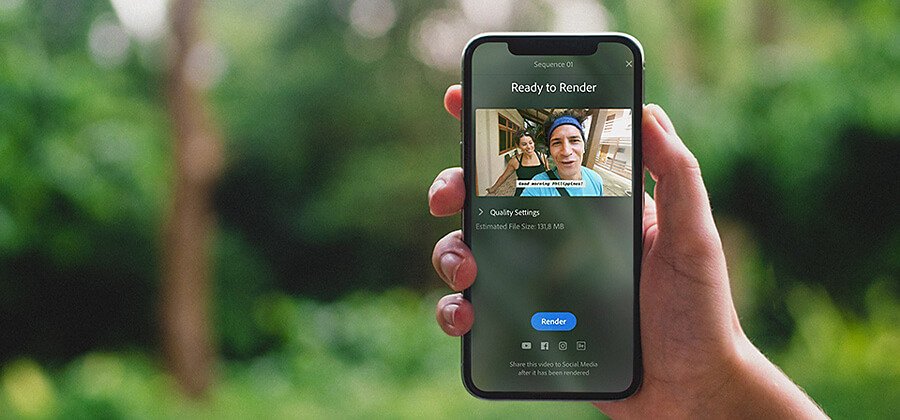
Contenidos:
- ¿Qué es la compresión de vídeo?
- ¿Por qué comprimir archivos de vídeo?
- ¿Afecta la reducción del tamaño de un archivo de vídeo a la calidad?
- Cómo comprimir vídeo según la plataforma
- ¿Qué significa la terminología de compresión de vídeo?
- Cómo comprimir un vídeo con Adobe Premiere Pro
- Cómo comprimir un vídeo en iPhone o iPad
- Cómo reducir el tamaño de un vídeo en Mac
- Compresión de vídeo en Android
- Comprimir un vídeo en Windows
¿Qué es la compresión de vídeo?
La compresión de vídeo es la codificación de un archivo de vídeo para reducir el número total de bits requeridos para representar la imagen o la secuencia de vídeo que contiene. El proceso de compresión suele hacerse con un programa que utiliza su propio algoritmo o fórmula (también conocido como “códec”) para eliminar cualquier información redundante o no funcional del archivo de vídeo.
Eso reduce el tamaño del archivo de vídeo original de la manera más eficiente posible, manteniendo toda la información esencial (incluido el audio y las secuencias de imagen en movimiento). Hay varios algoritmos y técnicas de compresión de vídeo, algunas de las cuales pueden reducir el tamaño del archivo de vídeo hasta miles de veces respecto al tamaño original.

¿Por qué comprimir archivos de vídeo?
Los archivos de vídeo suelen ser pesados y ocupan mucho espacio. Al mismo tiempo que las cámaras de vídeo, digitales y de smartphone han mejorado su capacidad de capturar más información, esos archivos de vídeo también se han hecho más grandes. Eso significa que incluso los vídeos de un minuto grabados desde un móvil son más pesados que nunca.
Comprimir archivos de vídeo te permite almacenar más vídeos en tu móvil, en el disco duro de tu ordenador, en la nube o en cualquier dispositivo. Los vídeos más pequeños son también más fáciles y rápidos de compartir y subir online, ya sea al publicarlos en las redes sociales, al enviarlos por correo a la familia o al mandarlos por mensaje de texto a los amigos.
La mayoría de métodos para compartir archivos tienen un límite de tamaño:
- Para cuentas estándar, YouTube limita el tamaño del archivo a los 15 minutos y a los 2 GB.
- Los usuarios del Plan Básico de Vimeo pueden subir 500 MB a la semana.
- Instagram limita los vídeos subidos desde un dispositivo móvil a los 10 minutos y los 650 MB, pero los vídeos subidos desde la web pueden ser de hasta 60 minutos y de 3,6 GB.
- Facebook permite vídeos de hasta 240 minutos y 10 GB.
Es por esto que quizás tengas problemas al subir el discurso de boda de 15 minutos de tu amigo en las redes sociales de inmediato. La compresión de vídeo lo puede hacer posible.

¿Afecta la reducción del tamaño de un archivo de vídeo a la calidad?
La forma en la que comprimas un vídeo y qué formato utilices puede afectar su calidad. Se reduce la información del archivo a un tamaño más pequeño, lo que también puede reducir su calidad. No obstante, el ojo humano apenas lo nota, a no ser que sea una reducción drástica de calidad muy alta a calidad increíblemente baja.
Hay dos tipos de compresión de vídeo, que puede impactar la calidad de diferente manera.
Lossless (o sin pérdida).
Para comprimir archivos de vídeo sin perder la calidad, son mejores los formatos de compresión lossless. No se elimina ninguna información del archivo de vídeo original al usar la compresión de vídeo lossless, lo que asegura el mismo nivel de calidad.
Esto puede ser útil para transferir un archivo de vídeo de un ordenador a otro utilizando un disco duro externo y manteniendo la misma alta calidad. No obstante, el hecho de que no se pierda información durante el proceso de compresión significa que los archivos de vídeo lossless siguen siendo pesados, y por eso son solo una opción cuando el tamaño no es un problema.
Lossy (o con pérdida).
La compresión lossy es más usada para reducir el tamaño de un archivo de vídeo que quieres subir online. Este proceso elimina información no necesaria para reducir el tamaño del archivo, lo que puede resultar en archivos con una calidad más pobre precisamente porque se ha perdido cierta información.
No obstante, en la mayoría de casos no vas a notar la diferencia puesto que se puede eliminar mucha información antes de que se haga evidente. Muchos DVDs utilizan la compresión lossy para hacer que los archivos sean 15 o 30 veces más pequeños, pero los espectadores seguirán viéndolos como si fueran de alta calidad. La mayoría de vídeos subidos a Internet utilizan la compresión lossy.

Cómo comprimir vídeo según la plataforma.
Cada plataforma tiene sus propias resoluciones óptimas y sus propios formatos compatibles. Eso significa que es importante conocer la mejor manera de comprimir un vídeo para poderlo compartir, subir o enviar.
Cómo comprimir vídeo para enviarlo por correo electrónico.
La forma más fácil de comprimir un vídeo para enviarlo por correo desde un ordenador Windows es utilizar el formato ZIP. Eso significa que el archivo de vídeo será colocado en otro más pequeño que podrá enviarse más fácilmente, pero sin pérdida. Eso sí, quien lo reciba deberá saber cómo descomprimirlo.
Para comprimir un archivo de vídeo en formato ZIP y enviarlo por correo:

Crea un nuevo correo electrónico

Haz clic en Adjuntar archivo y elige el vídeo que quieres enviar.

Haz clic derecho y elige Enviar a > carpeta comprimida (en zip).

Windows debería reducir el tamaño del archivo, que luego podrás adjuntar y enviar.
Cómo comprimir vídeo para YouTube.
Aquellos con una cuenta estándar de YouTube pueden subir vídeos de hasta 15 minutos de duración y de 2 GB de peso, mientras que los archivos pueden ser de 256 GB o de 12 horas máximo para las cuentas verificadas.
Una de las maneras más fáciles de comprimir un vídeo para YouTube es con Windows Movie Maker, que incluye una función para ello.
Para hacerlo:

Abre el archivo de vídeo que quieres comprimir para YouTube en Windows Movie Maker.

Reproduce el vídeo para asegurarte de que es el contenido y la duración correcta.

Guarda y comprime el vídeo haciendo clic en Archivo > Guardar película > Configuración web > YouTube.

Elige la ubicación donde quieres guardarlo y el programa lo comprimirá automáticamente en un tamaño y formato compatible con YouTube.
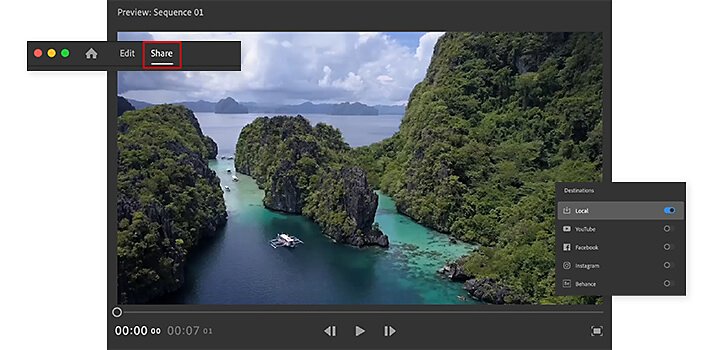
Cómo comprimir vídeo para enviar por aplicaciones de mensajería.
Las aplicaciones de mensajería más populares del mundo también tienen sus propias restricciones en cuanto al tamaño de los vídeos que puedes compartir en su plataforma.
Algunos ejemplos son:
- Facebook Messenger – 25 MB
- WhatsApp – 16 MB
- Snapchat – 2,5 MB
Según la plataforma de mensajería que utilices, asegúrate de comprimir el vídeo lo suficiente para no exceder los límites de tamaño.
Cómo comprimir vídeo para PowerPoint.
Los archivos de PowerPoint pueden ser grandes, especialmente si contienen vídeo y audio dentro de la presentación. Eso hace que tarden en compartirse y que en algunos casos puedan llegar a excederse las limitaciones de tamaño de archivo, por lo que necesitarán comprimirse.
Puedes comprimir un vídeo para PowerPoint en simples pasos:

Abre la presentación de PowerPoint con los archivos de vídeo o audio en tu dispositivo Windows.

Haz clic en Archivo > Información > Multimedia > Comprimir multimedia..

A continuación, elige una de estas calidades disponibles, que pueden afectar al tamaño de tu archivo:
- Full HD: 1080p, mantiene la alta calidad del vídeo o audio en un tamaño de archivo grande.
- HD: 720p, calidad parecida a la de los vídeos en streaming online.
- Estándar: 480p, ideal para enviar por correo cuando necesitas ahorrar espacio, pero la calidad puede resentirse.

Guarda el PowerPoint en el formato que quieras, listo para compartir o subir a la web.
Cómo comprimir vídeo para live streaming.
Los vídeos digitales pueden codificarse (comprimirse) para el streaming gracias a un códec de vídeo. Se trata de un algoritmo que reduce el tamaño del vídeo para que sea mucho más fácil transmitir grandes cantidades de información a la vez cuando se hace un live streaming.
Pueden guardarse en varios formatos de archivo (como MP4, MOV y MPEG2) y ser decodificados (descomprimidos) después. Según el formato que elijas, tendrán una calidad lossy o lossless.
Los dos códecs principales para live streaming son:
- H.264: El estándar de la industria para compresión de vídeo, que se usa principalmente para vídeos de Internet, pero que puede usar resoluciones de hasta 8192 x 4320.
- H.265: Para streaming de alta resolución, móviles Full HD y transmisiones 4K o 8K, el H.265 es un paso adelante. Ofrece una compresión de información entre un 25 % y un 50 % mejor que el H.264 y sin que se pierda la calidad.

¿Qué significa la terminología de compresión de vídeo?
Para entender mejor la compresión de vídeo, hay varios términos clave que deberías conocer:
- Byte: Una unidad de medida que ayuda a determinar el tamaño de un archivo de vídeo. Según su tamaño, estos pueden ser:
- Kilobyte (KB): 1.024 bytes
- Megabyte (MB): 1.024 kilobytes
- Gigabyte (GB): 1.204 megabytes
- Terabyte (TB): 1.024 gigabytes
- Códec: El código o algoritmo que sirve para comprimir un vídeo y luego descomprimirlo para poder verlo. Algunos códecs comunes son MPEG, PoRes y WMV, cada uno usado por diferentes programas de compresión de vídeo
- Formato contenedor: Se trata de un formato de archivo que contiene el códec y tu vídeo comprimido. Algunos ejemplos comunes son MP4, AVI y MOV.
- FPS: También conocido como tasa de fotogramas, la FPS (fotogramas por segundo) afecta la calidad de vídeo y el tamaño de archivo. Cuanto más rápida sea, mejor será la calidad y más pesado será el archivo.
- Relación de aspecto: La relación proporcional entre la anchura y la altura de un vídeo.
- Resolución: Usando los píxeles como unidad, la resolución de vídeo se mide por la anchura y la altura. Así, un vídeo Full HD (a veces llamado 1080p o 1920 x 1080) tiene una anchura de 1.920 píxeles y una altura de 1.080 píxeles. Cuanto más alta sea la resolución y la calidad, más grande será el tamaño del archivo de vídeo.
- ·Versión maestra: Es el vídeo original y sin comprimir, que debería mantenerse al comprimirlo.

Cómo comprimir un vídeo con Adobe Premiere Pro.
Basta con arrastrar y soltar un archivo para importar códecs MOV, WMV, AVI, entre otros, y formatos de vídeo a Adobe Premiere o Adobe Premiere Rush, la aplicación que lo incluye todo, que funciona en todo tipo de dispositivos y que viene con Pro. Cuando exportas desde Premiere Pro o Rush, la compresión es automática, así que puedes compartir vídeos de alta calidad directamente y en los canales sociales que quieras.
Para comprimir un vídeo desde un ordenador.

Haz clic en el panel Compartir y selecciona la ubicación de destino.

Inicia sesión en tu cuenta social mediante Premiere Pro o Premiere Rush.

Incluye metadatos como descripciones y etiquetas, así como una miniatura personalizada o un diseño personalizado.

Si vas a compartir el vídeo en YouTube, pero no quieres que se publique de inmediato, puedes programar la hora a la que quieres que salga publicado

Haz clic en Exportar. Tanto Premiere Pro como Premiere Rush convertirán tu vídeo automáticamente a un archivo de vídeo MP4 con todos los presets predeterminados y optimizados.
Para comprimir un vídeo desde un móvil.

Primero, haz clic en Exportar y tanto Premiere Pro como Rush renderizarán el vídeo como un archivo MP4

Elige la cuenta social que quieres utilizar e inicia sesión.

Incluye metadatos como descripciones y etiquetas, así como una miniatura personalizada o un diseño personalizado.

Haz clic en Publicar.

Descarga Video Compress de la App Store.

Abre la aplicación y elige el tipo de archivo que quieres exportar.

Luego, selecciona y abre el vídeo a comprimir.

Utiliza el deslizador para seleccionar el tamaño que quieres para el vídeo comprimido.

Haz clic en Guardar y la aplicación empezará a comprimir el vídeo y lo guardará en la Galería de tu iPhone o iPad.
También puedes ajustar la calidad en los ajustes antes de grabar un vídeo con tu iPhone o iPad para que no tengas que comprimirlo más tarde.
Para hacerlo:

Abre Ajustes.

Elige la pestaña Cámara y luego Grabar vídeo.

Echa un vistazo al tamaño de grabación predeterminado y cámbialo para grabar y guardar vídeos más pequeños.

Cómo reducir el tamaño de un vídeo en Mac.
Los usuarios de Mac pueden utilizar QuickTime, un programa preinstalado en los ordenadores de Apple que puede usarse para comprimir un vídeo. Puede que algunos modelos no incluyan esta opción, pero podrán usar iMovie en su lugar.
Para comprimir un vídeo en QuickTime:

Abre el archivo de vídeo que quieres comprimir en QuickTime.

Haz clic en Archivo > Exportar como > Opción.

Elige el estándar de compresión necesario según las opciones de códec y de calidad disponibles:
- 4K: Elige entre H.264 o HEVC (H.265) para una resolución máxima de 3840 x 2160.
- 1080p: Códec H.264 o HEVC (H.265) para una resolución de hasta 1920 x 1080.
- 720p: Película de QuickTime que utiliza H.264 para una resolución máxima de 1280 x 720.
- 480p: También utiliza solo H.264 para una resolución de hasta 640 x 480.
También puedes usar iMovie para comprimir un vídeo en Mac:

Edita o abre tu vídeo en iMovie.

Haz clic en el icono de compartir y elige el archivo cuando hayas finalizado.

Utiliza las flechas hacia abajo para cambiar la resolución y la calidad según tus preferencias.

Haz clic en Siguiente para proceder a guardar tu vídeo comprimido una vez la exportación haya sido completada.
Compresión de vídeo en Android.
Si quieres compartir un vídeo que hayas grabado desde un dispositivo Android, puedes reducir fácilmente el tamaño del archivo. Los dispositivos Android tienen una función para reducir el tamaño de un vídeo automáticamente para que puedas compartirlo.
Para comprimir un vídeo en Android:

Selecciona el menú de la aplicación y toca sobre el icono de la cámara.

En la parte inferior de la pantalla, utiliza el deslizador para seleccionar la cámara de vídeo.

Elige el icono de la resolución en la esquina inferior izquierda.

Marca la opción para seleccionar cómo quieres compartir el vídeo (por ejemplo, MMS si lo quieres mandar por mensaje de texto).

Tu dispositivo Android debería comprimir de forma automática el vídeo para adaptarlo al método que vas a usar para compartirlo.

Abre el editor de vídeo y crea un nuevo proyecto (asígnale un nombre).

Arrastra y suelta el vídeo que quieres comprimir.

Mueve y suelta el vídeo en el guión gráfico.

Haz clic en Finalizar vídeo y selecciona la calidad de vídeo correspondiente con el tamaño que necesitas: 1080p, 720p o 540p

Exporta y guarda el vídeo en la ubicación que quieras.
Otro método en Windows es crear un archivo .zip con el vídeo comprimido. Para comprimir un archivo de vídeo en formato ZIP:

Encuentra el archivo de vídeo en la carpeta donde lo tengas guardado.

Haz clic derecho y selecciona Enviar a > carpeta comprimida (en zip).

Eso creará un nuevo archivo comprimido más pequeño con tu vídeo.
Puede que también estés interesado en…
Cómo editar vídeos: todo lo que debes saber
Sabemos que, en posproducción, convertir secuencias sin editar en contenido atractivo no es coser y cantar.
Fotografía macro: consejos para dominar los primeros planos
Las fotografías macro cambian nuestra perspectiva del sujeto y se centran en esos detalles que no se aprecian a primera vista.
Edita vídeos en tu teléfono.
Utiliza Adobe Premiere Rush para editar clips de vídeo y fusionarlos en un archivo de vídeo para la web o las redes sociales.
Trucos y consejos para fotografiar la naturaleza.
Se utiliza a menudo como cajón de sastre que sirve para todo, desde fotos de fauna salvaje hasta fotos macro de flores.
Edita y comprime vídeos con Adobe Premiere Rush.
Premiere Rush
Obtén Premiere Rush como parte de Creative Cloud por solo.
26,43 € al mes
Todas las aplicaciones de Creative Cloud
Obtén Premiere Rush y la colección completa de aplicaciones creativas por solo
67,57 €/mes
Todas las aplicaciones de Creative Cloud
Obtén Premiere Rush y la colección completa de aplicaciones creativas por solo
67,57 €/mes
Estudiantes y profesores
Ahorra más del 65% en más de 20 aplicaciones de Creative Cloud, incluido Premiere Rush.
19,66 € al mes.
Empresas
Obtén Premiere Rush y todas las aplicaciones de Creative Cloud además de características empresariales exclusivas.
33,49 €/mes (sin IVA)
Empresas
Obtén Premiere Rush y todas las aplicaciones de Creative Cloud además de características empresariales exclusivas.
33,49 €/mes (sin IVA)




